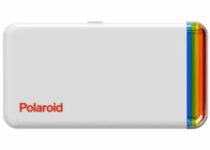Перевірте перевірені рішення для запуску відповідних програм
- The Помилка файлової системи (-1073740791) запобігає запуску програм, особливо тих, які вимагають адміністративних привілеїв.
- Помилка виникає через пошкоджені системні файли, зараження шкідливим програмним забезпеченням або проблеми з установкою Windows.
- Щоб виправити проблеми, інсталюйте останні оновлення Windows, створіть новий обліковий запис користувача або виконайте оновлення на місці, серед інших рішень.

XВСТАНОВИТИ, НАТИСНУВШИ ЗАВАНТАЖИТИ ФАЙЛ
- Завантажте та встановіть Fortect на вашому ПК.
- Запустіть інструмент і Почати сканування
- Клацніть правою кнопкою миші Ремонт, і виправте це протягом кількох хвилин.
- 0 читачі вже завантажили Fortect цього місяця
Ми всі стикалися з помилками додатків на комп’ютері, будь то вбудовані чи інші
не запускаються програми. І хоча більшість із них пов’язані з a відсутня DLL, деякі з них досить складні за своєю природою. Одним із таких є Помилка файлової системи (-1073740791).Зазвичай зустрічається під час запуску програм, які потребують адміністративних привілеїв Код виходу -1073740791 впливає на широкий спектр системних програм і часто призводить до Збій Windows або ПК перестає реагувати. Отже, давайте дізнаємось про все!
Що таке помилка файлової системи (-1073740791)?
The Помилка файлової системи (-1073740791) виникає через проблему з ОС або диском. І виходячи з нашого дослідження, користувачі мало що можуть зробити, окрім скидання чи перевстановлення Windows. Причина в тому, що більшість користувачів не можуть запуститися Командний рядок як адміністратор, що є життєво важливим для процесу усунення несправностей.
Ось кілька причин, чому користувачі отримують повідомлення про помилку:
- Пошкоджені системні файли: поширеною причиною помилки є пошкоджені системні файли на ПК, і це може призвести до інших проблем, зокрема a BSOD (синій екран смерті).
- Проблеми з диском: The Помилка файлової системи (-1073740791) може виникнути через те, що Windows не може прочитати дані з диска, переважно через a корумпований або пошкоджений сектор.
- Зараження шкідливим програмним забезпеченням або вірусом: Кілька користувачів повідомили, що помилка з’явилася після зараження комп’ютера зловмисним програмним забезпеченням, тому вам потрібно це перевірити.
- Відсутні файли програми: якщо проблема обмежена певною програмою, швидше за все, її файли відсутні, пошкоджені або нечитабельні.
Як виправити помилку файлової системи (-1073740791)?
Перш ніж ми перейдемо до трохи складніших, спробуйте кілька швидких рішень:
- Перезавантажте комп'ютер.
- Установіть незавершені оновлення Windows.
- Вимкніть будь-який сторонній антивірус на ПК.
Якщо жодне не працює, перейдіть до наступних виправлень.
1. Запустіть сканування DISM і SFC
- Прес вікна + Р відкривати бігти, вид cmd, і вдарив Ctrl + Shift + Введіть.

- Натисніть Так в UAC підказка.
- Вставте наступні команди окремо та натисніть Введіть після кожного за DISM:
DISM /Онлайн /Cleanup-Image /CheckHealthDISM /Online /Cleanup-Image /ScanHealthDISM /Онлайн /Cleanup-Image /RestoreHealth - Далі запустіть SFC сканування:
sfc /scannow
- Після цього перезавантажте комп’ютер.
У випадку, якщо Помилка файлової системи (-1073740791) з диспетчером завдань, що з’явився раптово, можливо, винні системні файли. І в цьому випадку, запустивши інструмент DISM і сканування SFC має допомогти.
Крім того, також корисно використовувати спеціальне програмне забезпечення, створене експертами, для діагностики вашої ОС Windows і відновлення пошкоджених системних файлів за лічені хвилини.
2. Сканувати на наявність шкідливих програм
- Прес вікна + С відкривати Пошук, вид Безпека Windows у текстовому полі та натисніть відповідний результат пошуку.

- Натисніть на Захист від вірусів і загроз.

- Натисніть на Параметри сканування.

- Виберіть Повне сканування а потім натисніть на Сканувати зараз.

- Дочекайтеся завершення сканування.
Якщо Помилка файлової системи (-1073740791) з редактором реєстру, що з’явився після того, як ви завантажили файл або встановили програму з ненадійного джерела, швидше за все, це зловмисне програмне забезпечення або вірус. Запустіть повне сканування системи, щоб знайти будь-які. Крім того, ви можете використовувати an ефективне антивірусне рішення для ретельного сканування.
3. Перевірте диск на наявність помилок
- Прес вікна + С відкривати Пошук, вид Командний рядокі натисніть Запустити від імені адміністратора.

- Натисніть Так у підказці.
- Вставте наступну команду та натисніть Введіть:
chkdsk /r /f
- Якщо під час наступного завантаження ПК буде запропоновано підтвердити запуск сканування, натисніть Ю а потім ударив Введіть.
- Перезавантажте комп'ютер.
Коли проблема в диску, на допомогу приходить вбудована утиліта Check Disk. Запустіть його та дочекайтеся усунення виявлених проблем. Потім перевірте, чи Помилка файлової системи (-1073740791) під час встановлення програм виправлено.
- 0x80240009 Помилка Windows Update: як її виправити
- 0x80090017 Помилка Windows Update: як її виправити
- Не всі оновлення були успішно видалені [Виправлення]
4. Видаліть оновлення Windows
- Прес вікна + я відкривати Налаштування, йти до Windows Update на панелі навігації та натисніть Історія оновлення.

- Прокрутіть вниз і натисніть Видаліть оновлення.

- Натисніть на Видалити поруч із нещодавно встановленим оновленням.

- Ще раз натисніть Видалити у вікні підтвердження.

5. Створіть новий обліковий запис користувача
- Прес вікна + Р відкривати бігти, вид netplwiz, і вдарив Введіть.

- Натисніть на додати.

- Тепер натисніть на Увійдіть без облікового запису Microsoft.

- Виберіть Локальний рахунок.

- Введіть ім’я користувача та пароль (якщо потрібно), а потім натисніть Далі.

- Натисніть на Закінчити щоб створити новий обліковий запис.
- Виберіть обліковий запис, який ви щойно створили, і натисніть Властивості.

- Перейдіть до Членство в групі вкладка, виберіть Адміністраторі натисніть в порядку щоб зберегти зміни.

Для деяких, a пошкоджений профіль користувача викликав Помилка файлової системи (-1073740791). Часто найпростішим рішенням тут є створити новий обліковий запис користувача, установіть його як адміністратора та перенесіть дані за допомогою USB-накопичувача.
6. Виконайте відновлення системи
- Прес вікна + Р відкривати бігти, вид rstrui.exe у текстовому полі та натисніть в порядку.

- Виберіть Виберіть іншу точку відновленняі натисніть Далі.

- Виберіть зі списку точку відновлення, створену до появи першої помилки, і натисніть Далі.

- Натисніть Закінчити щоб почати процес.

- Дочекайтеся завершення процесу відновлення.
Якщо ви не можете визначити, що викликає помилку, іншим варіантом є виконання відновлення системи за допомогою a створено точку відновлення до дати, коли ви вперше зіткнулися з помилкою. Пам’ятайте, що ви можете втратити деякі програми, але особисті файли залишаться незмінними.
7. Виконайте оновлення на місці
- Йти до Офіційний сайт Microsoft, виберіть видання та мову продукту, а потім завантажте Windows 11 ISO.

- Відкрийте ISO файл, а потім запустіть setup.exe.

- Натисніть Так у підказці, що з’явиться.
- Натисніть на Далі продовжити.

- Тепер натисніть прийняти прийняти повідомлення та умови ліцензії Microsoft.

- Переконайтеся, що налаштування читає, Зберігайте особисті файли та програми, а потім натисніть встановити щоб виконати оновлення на місці.

Коли інші рішення не працюють проти Помилка файлової системи (-1073740791), ви можете виконати оновлення на місці, під час якого інсталяція Windows буде відремонтована та вирішено будь-які проблеми, не впливаючи на збережені файли чи програми. Процес може тривати кілька годин.
Перш ніж піти, перевірте найкращі налаштування безпеки Windows для безпечнішого досвіду та кілька коротких порад зробіть свій ПК швидшим, ніж будь-коли.
Щоб отримати відповіді на будь-які запитання або поділитися тим, що вам підійшло, залиште коментар нижче.
Все ще виникають проблеми?
СПОНСОРОВАНО
Якщо наведені вище пропозиції не допомогли вирішити вашу проблему, ваш комп’ютер може мати серйозніші проблеми з Windows. Ми пропонуємо вибрати комплексне рішення, наприклад Фортект для ефективного вирішення проблем. Після встановлення просто натисніть Переглянути та виправити кнопку, а потім натисніть Почати ремонт.